
間違いなく、あなたは好きな方法を持っています 表示a フォルダーの内容。 サムネイル (または新しい余分な追加 大きい/大きい/ミディアムアイコン)あなたが迅速に見なければならないとき、本当に助けになります 写真のコレクション、 タイル そして アイコン (小さなアイコン) ofera o afisare “aerisita”, 詳細 (そして新しい コンテンツ から Vista そして Windows7)あなたに提供します 情報 既存の、再び リスト それは最もです シンプルさ フォルダーのコンテンツなどの表示 効率。
したがって、各フォルダーで個別に見つけるのにうんざりしている場合 さまざまな設定 コンテンツのコンテンツ(特にお気に入りのディスプレイの種類とは異なる)のうち、私たちはあなたがどのように設定できるかを教え続けます すべてのフォルダーに表示されるのと同じ方法 あなたのPCから。
1。開く 私の文書/文書 (始める - >私の文書)そして、コンテンツを表示する目的の方法を設定します。
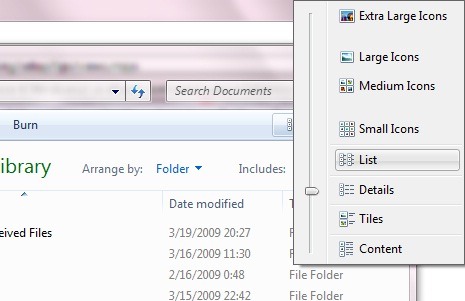
2。その後、入力します フォルダーオプション (ツール - >フォルダーオプション または 整理する - >フォルダーと検索 オプション; DACA バーメニュー Windows7の場合のように、表示されていません。キーを押します alt)、タブを選択します ビュー クリックしてください フォルダに適用します。

クリック はい その後、確認用 わかりました。前の設定に戻りたい場合は、同じ手順に従ってクリックしてください デフォルトを復元します (ウィンドウの右隅)フォルダーに適用する代わりに。
注:このチュートリアルはWindows7で行われましたが、 XP またはVista。
すべてのフォルダーの内容を同じ方法で表示するようにウィンドウを設定します(サムネイル、タイル、リストなど)
について ステルス
技術に情熱を持ち、2006年からStealthSettings.comで喜んで執筆しています。macOS、Windows、Linuxのオペレーティングシステムだけでなく、プログラミング言語やブログプラットフォーム(WordPress)、オンラインストア(WooCommerce、Magento、PrestaShop)にも豊富な経験があります。
ステルスの投稿をすべて表示あなたも興味があるかもしれません...

